Come dare indicazioni vocali su iPhone

Scopri come impostare le indicazioni vocali su iPhone con questo guida dettagliata che esplora Apple Maps e Google Maps.

Apple ha appena rilasciato iOS 17.3 beta 2 ma ha dovuto ritirarlo dopo sole 3 ore di implementazione perché questa versione di prova causava il mancato avvio di molti iPhone.
Indice dell'articolo
La prima persona a segnalare la situazione di cui sopra è stato Federico Viticci di MacStories quando il suo iPhone 15 Pro Max ha riscontrato una condizione "brick", ovvero venivano visualizzati solo il logo Apple e l'anello SpringBoard, anche dopo il riavvio non riusciva ad accedere allo schermo. immagine durante l'installazione di iOS 17.3 beta 2.
Molte persone hanno segnalato la stessa situazione anche durante l'installazione della nuova versione di prova di iOS sulla pagina di supporto Apple, sul forum tecnologico MacRumors e su Reddit.

Dopo l'aggiornamento di iOS 17.3 beta 2, l'iPhone visualizza solo la rotazione dello SpringBoard. Foto: 9to5mac
Pertanto, alcuni siti tecnologici hanno avvisato gli utenti di non aggiornare iOS 17.3 beta 2.
Si ritiene che la causa del problema di cui sopra sia correlata alla funzione Back Tap, che tocca la parte posteriore per attivare rapidamente alcune funzioni. Tuttavia, anche i modelli di iPhone che non abilitano questa funzione riscontrano lo stesso errore.
Apple non ha commentato l'incidente ma ha ritirato il test beta 2 di iOS 17.3 appena tre ore dopo la sua distribuzione il 3 gennaio.
Come previsto, Apple rilascerà la versione ufficiale di iOS 17.3 nelle prossime settimane. Sono state rivelate solo alcune nuove funzionalità di questa versione, in particolare la protezione del dispositivo rubato (SDP) che aiuta a impedire ai malintenzionati di impossessarsi dell'iPhone in caso di smarrimento o dimenticanza.
Secondo alcuni utenti, dopo l'aggiornamento a iOS 17.1.2, il loro iPhone ha riscontrato il problema di non riuscire a connettersi alla rete mobile, impedendo al dispositivo di effettuare o ricevere chiamate.
Il sito Wccftech afferma che il problema può essere risolto ripristinando tutte le impostazioni di rete, andando su Impostazioni > Generali > Cambia o ripristina iPhone > Ripristina > Ripristina impostazioni di rete.
Tuttavia, alcuni utenti continuano a non riuscirci o la situazione si ripete poche ore dopo.
Apple non ha fornito alcuna risposta all'incidente di cui sopra.
Apple ha rilasciato iOS 17.2.1, un'importante soluzione per iPhone che mira a risolvere il problema di consumo della batteria che disturba gli utenti da molto tempo e alcuni altri problemi seri.
Secondo le informazioni di Macrumors, Apple potrebbe sviluppare tranquillamente iOS 17.3 per correggere gli errori attuali migliorando al contempo le prestazioni e introducendo alcune nuove funzionalità.
Apple ha rilasciato la versione iOS 17 a settembre, ma poiché questa versione riscontrava continuamente errori, ha dovuto fornire continuamente patch senza seguire la tabella di marcia precedente.
Secondo Forbes, queste patch rientrano nella categoria Rapid Security Response (RSR) il cui scopo principale è garantire che le correzioni possano essere implementate il prima possibile su iPhone, iPad e Mac, senza il periodo di attesa richiesto.
Recentemente, alcuni utenti iPhone hanno segnalato di aver riscontrato problemi con la funzione sveglia sui propri dispositivi: lo schermo del telefono si illumina quando è ora di svegliarsi ma non viene emesso il suono della sveglia.
Nello specifico, un utente su Redditor ha affermato di aver impostato una sequenza di allarme che avvenisse dalle 6:38 alle 6:48, ma tutti i livelli di allarme non hanno emesso alcun suono, il campanello ha suonato solo una volta alle 6:45. Questo utente ha anche aggiunto che tutti gli allarmi non sono impostati per l'attivazione periodica. Pertanto, dopo essersi spenti avrebbero dovuto “reimpostarsi”.
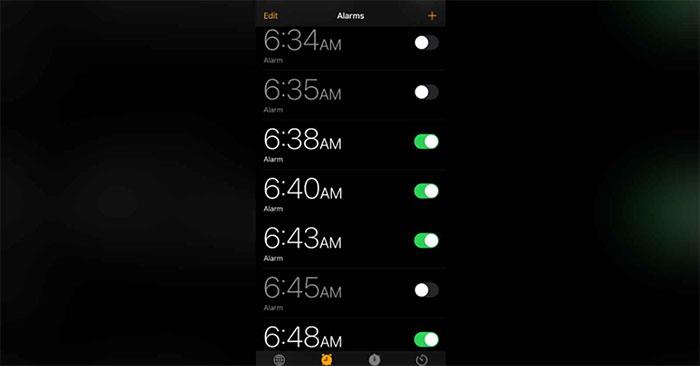
Secondo il rapporto, il problema di cui sopra si è verificato su molte linee di iPhone tra cui iPhone XR, iPhone 11 e nuovi modelli di iPhone. Secondo Android Authority, tutti i modelli di iPhone con iOS 17 e iOS 17.2 riscontrano questo problema relativo al suono dell'allarme.
Inoltre, molti utenti affermano che il problema dell'allarme dell'iPhone è apparso da molto tempo sugli iPhone con versioni iOS precedenti ed è stato risolto tramite aggiornamenti software.
Alcuni utenti su Reddit hanno condiviso come risolvere questo problema non mettendo il telefono in modalità Standby. Altri utenti suggeriscono di passare da un suono di allarme personalizzato a uno dei suoni di allarme disponibili o di eliminare alcuni allarmi se ne vengono attivati molti in un breve periodo di tempo.
Attualmente, per correggere l'errore precedente, gli utenti possono eseguire l'aggiornamento alla versione iOS 17.2.1 appena rilasciata da Apple.
Apple ha rilasciato vari aggiornamenti di iOS 17 per correggere molti bug di questa versione del sistema operativo, dagli errori di connettività e interfaccia utente ai problemi di surriscaldamento sugli ultimi modelli di iPhone 15 Pro. Tuttavia, recentemente gli utenti hanno continuato a scoprire uno strano errore su iOS 17.1.1 che faceva sì che lo schermo non rispondesse completamente.
Nello specifico, questo strano errore causa il blocco completo dei modelli di iPhone, che non ricevono più il tocco e non sono in grado di premere il pulsante di accensione per accendere o spegnere lo schermo.
Fortunatamente, questo errore non influisce naturalmente sugli utenti. Questo errore può essere attivato nella sezione Libreria app di iOS 17.1.1. Tuttavia, chiunque possa accedere al tuo telefono può attivarlo, rendendo il tuo dispositivo inutilizzabile.
Puoi vedere i dettagli di come funziona nel video di prova del sito Wccftech su iPhone 13 e iPhone 14 Pro Max di seguito.
Tuttavia, esiste una soluzione semplice per risolvere temporaneamente il problema in attesa che Apple rilasci un aggiornamento di correzione, ovvero riavviare il tuo iPhone tramite il pulsante Volume e il pulsante di accensione.
Apple probabilmente risolverà questo problema nel prossimo aggiornamento iOS 17.2. Attualmente questa versione del sistema operativo è in fase di test.
La versione iOS 17 è stata lanciata ufficialmente con 4 versioni iPhone 15 . Insieme a una serie di nuove funzionalità come la funzione di attesa della schermata di blocco, la modifica dell'interfaccia delle chiamate in arrivo, la creazione dei tuoi adesivi, la condivisione della posizione in linea, il miglioramento di AirDrop... e molti altri aggiornamenti.
Naturalmente, oltre a ciò, anche gli utenti di iOS 17 devono affrontare problemi durante l'utilizzo di iOS 17. Se hai aggiornato a iOS 17 e riscontri qualche problema, dai un'occhiata ad alcuni suggerimenti. Correggi gli errori più comuni di iOS 17 di seguito .
Il consumo della batteria è un errore che molte persone riscontrano sicuramente subito dopo l'aggiornamento a iOS 17. Soprattutto con i dispositivi con una capacità della batteria ridotta e questi sono spesso vecchi modelli di iPhone . La causa potrebbe essere dovuta a:
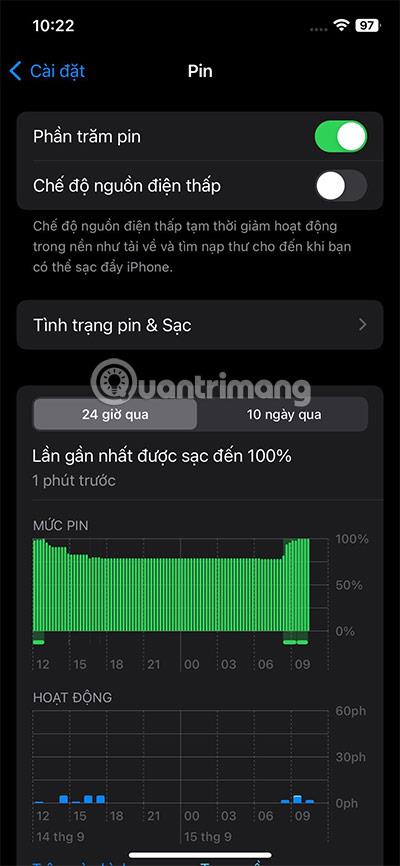
Puoi controllare in Impostazioni > Batteria e vedere quali app utilizzano più batteria. È possibile che nell'aggiornamento precedente l'app funzioni ancora normalmente, ma quando si aggiorna a iOS 17, l'app potrebbe utilizzare una maggiore capacità della batteria.
Ecco alcuni modi per correggere gli errori di consumo della batteria, tra cui:
Non tutte le versioni iOS presentano questo errore, ma nelle versioni iOS recenti vengono spesso visualizzati errori della tastiera quando gli utenti eseguono l'aggiornamento all'ultima versione iOS. I sintomi di questo errore potrebbero essere la tastiera bloccata o i tasti confusi e l'utente non può digitare come desiderato...
La causa di questo errore potrebbe essere:
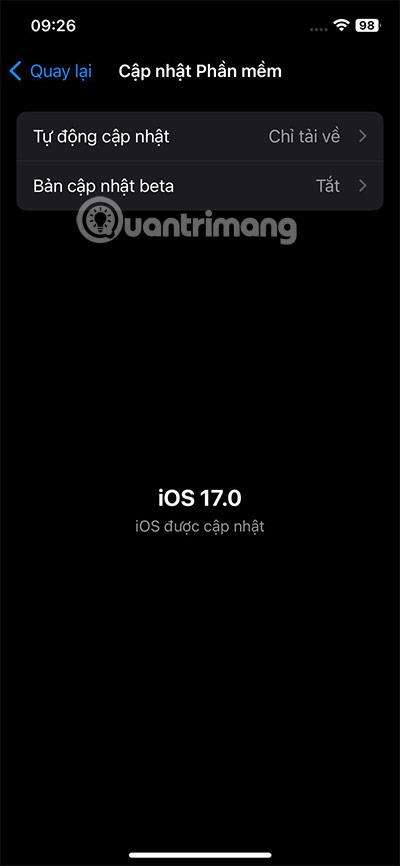
Come risolvere:
Anche durante l'aggiornamento della beta pubblica, potresti aver riscontrato un errore in cui l'app iOS non funziona. Alcune applicazioni non sono compatibili con l'aggiornamento iOS 17, anche se non sono molte, ciò ne interromperà il funzionamento.
Il caso più comune è che l'applicazione si apra e poi si richiuda immediatamente. Oppure durante l'utilizzo si blocca o si blocca.
La causa di questo errore dell'applicazione potrebbe essere:
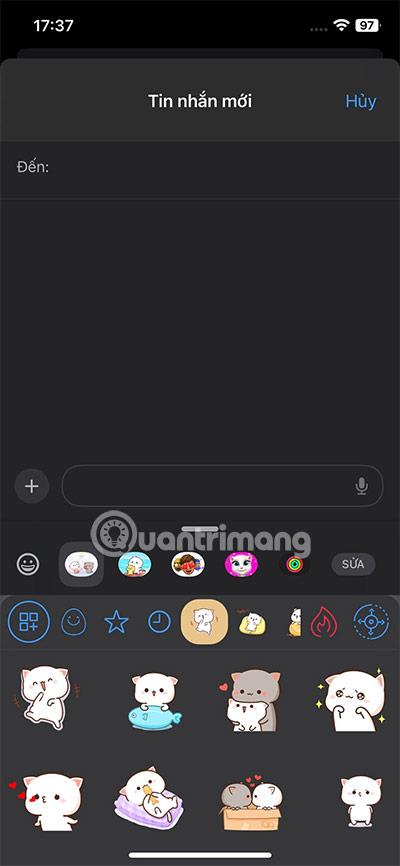
Come correggere gli errori dell'applicazione su iOS 17:
Gli errori della fotocamera sono rari, ma ci sono anche casi in cui gli utenti eseguono l'aggiornamento a iOS 17 e riscontrano errori in cui la fotocamera si blocca, presenta immagini nere o smette di funzionare. L'errore più comune è che la fotocamera si ferma subito dopo l'apertura.
Quando si scattano foto, anche le immagini tremolanti e sfocate sono errori riscontrati dagli utenti. Inoltre, se l'aggiornamento aggiunge una nuova funzionalità alla fotocamera, anche quando utilizzi la fotocamera o usi quella funzionalità riscontrerai un errore.
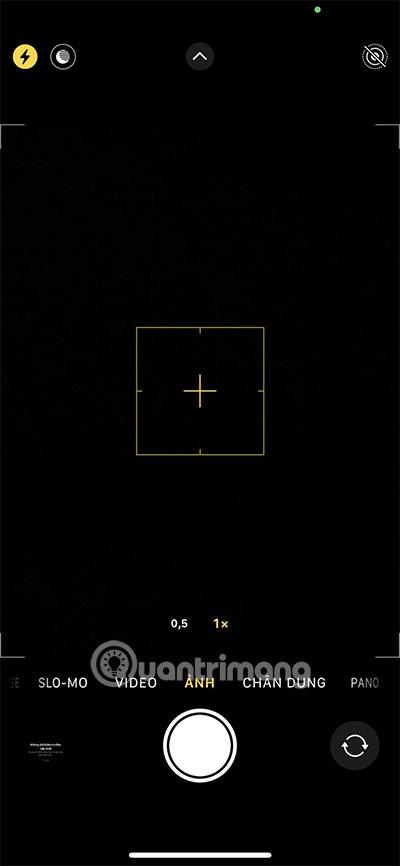
Se parliamo di come correggere gli errori, la correzione è probabilmente simile ai problemi riscontrati sopra. Segui lo stesso o attendi l'aggiornamento iOS rilasciato da Apple per correggere l'errore.

Sopra sono riportati alcuni errori comuni di iOS 17 quando i giocatori si aggiornano all'ultima versione iOS di Apple. La maggior parte dovrà solo attendere l'ultima versione iOS affinché Apple risolva il problema sui propri dispositivi. Se riscontri errori anche su iOS 17 dopo l'aggiornamento, segui le istruzioni riportate nell'articolo seguente. Condividi anche l'errore che riscontri quando effettui il primo aggiornamento a iOS 17.
Scopri come impostare le indicazioni vocali su iPhone con questo guida dettagliata che esplora Apple Maps e Google Maps.
Scopri come cambiare la schermata di chiamata su iPhone con iOS 17, migliorando la tua esperienza di chiamata.
Scopri come associare il tuo iPhone a un computer Linux utilizzando KDE Connect, un
Scopri come utilizzare la modalità Picture-in-Picture in Microsoft Edge su iPhone e iPad per guardare video mentre navighi utilizzando PIP.
Scopri la posizione e l
Scopri come trovare e taggare le note sull’iPhone grazie alle nuove funzionalità di iOS 15. Utilizza i tag per gestire le tue note in modo scientifico e veloce.
Quando si esegue l'aggiornamento a iOS 16, l'app Mail su iOS 16 verrà aggiornata con la possibilità di richiamare le email quando inviate con un orario selezionabile.
iOS 16 offre molte funzionalità per personalizzare la schermata di blocco dell'iPhone. E l'immagine della schermata di blocco dell'iPhone ha anche la possibilità di ritagliare direttamente l'immagine, regolando l'area dell'immagine come preferisci.
Hai effettuato con successo il jailbreak del tuo iPhone? Congratulazioni, il passo più difficile è finito. Ora puoi iniziare a installare e utilizzare alcune modifiche per vivere il tuo iPhone come mai prima d'ora.
Per coloro che hanno familiarità con il pulsante Home delle versioni precedenti di iPhone, forse il passaggio a uno schermo edge-to-edge creerà un po' di confusione. Ecco come utilizzare il tuo iPhone senza pulsante Home.








